注文一覧
1. 概要
EC サイトのすべての注文を、一覧で確認することができます。
2. 注文一覧
サイドメニュー>注文管理>注文一覧より、注文一覧に進みます。
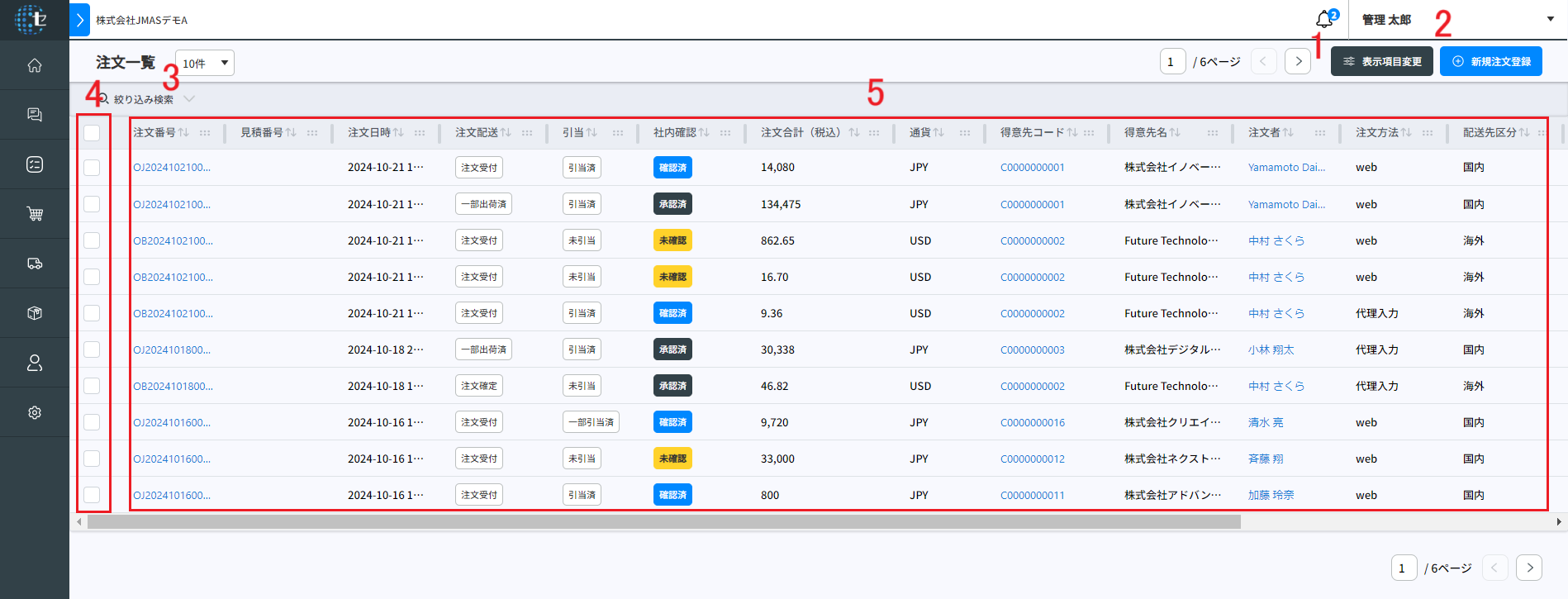
注文一覧画面を5つのブロックに分けて説明します。
1. 表示項目変更
注文一覧の表示項目を変更します。
クリックすると、項目の選択欄が表示されます。
表示したい項目にチェックを入れてください。
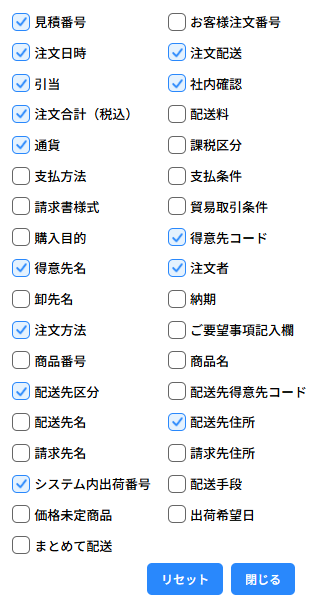
2. 新規注文登録
新規注文登録に遷移します。
会員から電話やメール等で注文を受け、管理画面から新規注文を登録したい場合にご利用ください。
*新規注文の登録方法については、下記のガイドをご覧ください。
3. 絞り込み検索
各項目を入力・選択することで、注文の検索ができます。
クリックして検索条件の入力エリアを開いてください。
入力または選択で検索条件を指定してください。
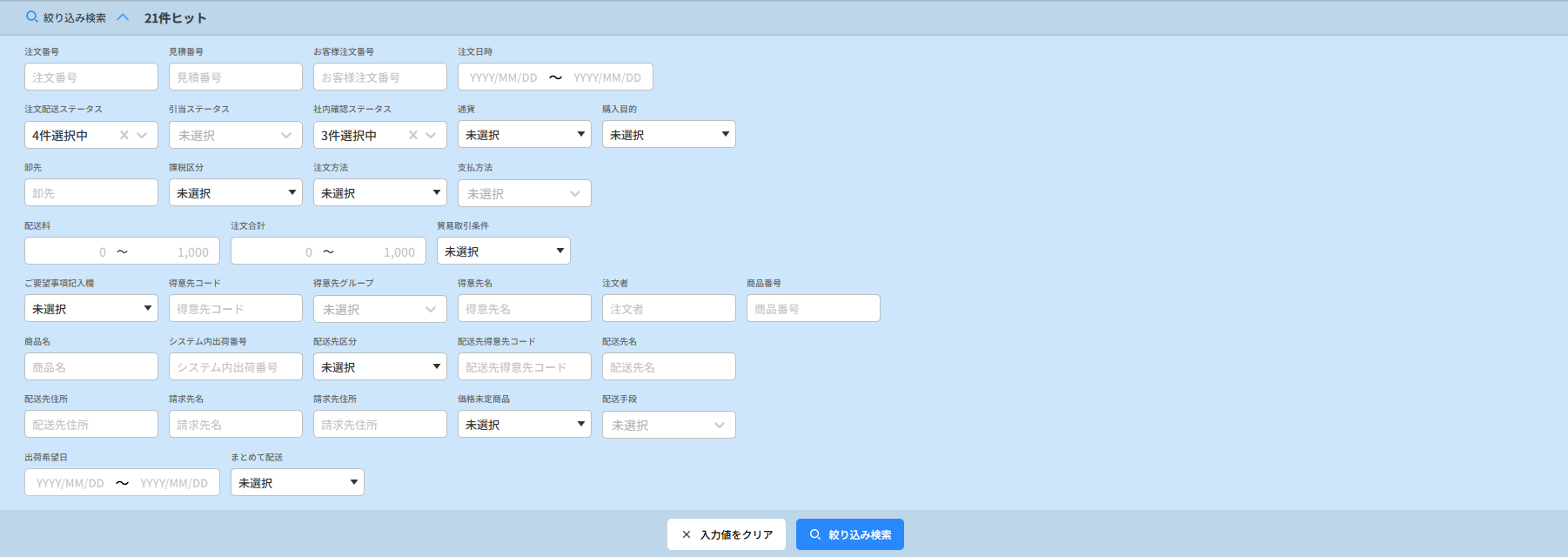
4. チェックボックス
下記の【アクション】をまとめて行う際に、チェックを入れます。
*上部の薄いグレーのヘッダー部にチェックすると、一覧に表示されている全ての行にチェックが入ります。
チェックを入れるとアクションが選択できるようになります。
選択後は、「実行」ボタンをクリックしてください。
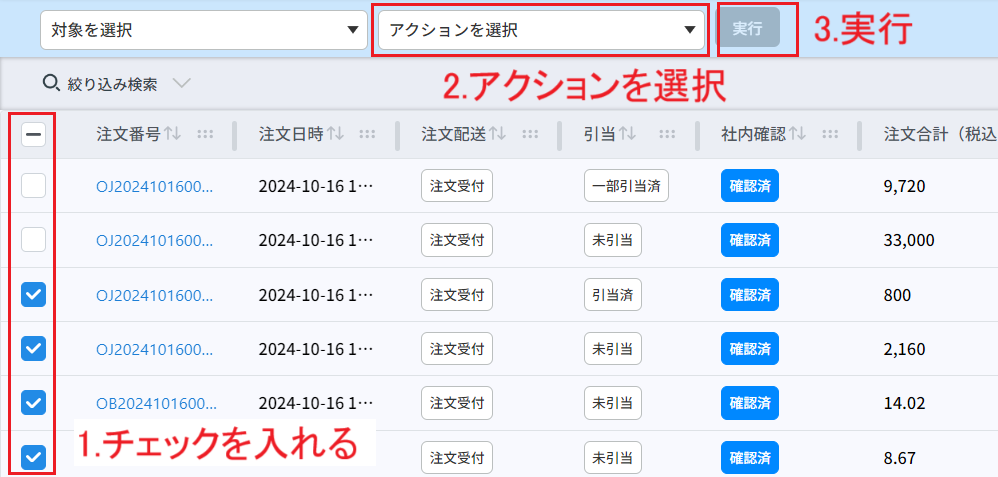
【アクション】
| 項目名 | 説明 | 備考 |
|---|---|---|
| キャンセル | チェックを入れた注文をキャンセルしたい場合は、こちらを選択してください。 | ー |
| 確認済にする | 社内確認ステータスを「確認済」に更新する場合に使用します。 チェックを入れた注文を「確認済」に変更する場合は、こちらを選択してください。 | 確認者・承��認者については、【見積・注文の合意】をご覧ください。 確認・承認オペレーションの要/不要設定については、【店舗設定-見積・注文】をご覧ください。 |
| 確認解除 | 確認を取り消したい場合は、こちらを選択してください。 | ー |
| 承認済にする | 社内確認ステータスを「承認済」に更新する場合に使用します。 チェックを入れた注文を「承認済」に変更する場合は、こちらを選択してください。 | 確認者・承認者については、【見積・注文の合意】をご覧ください。 確認・承認オペレーションの要/不要設定については、【店舗設定-見積・注文】をご覧ください。 |
| 承認解除 | 承認を取り消したい場合は、こちらを選択してください。 ステータスが「未確認」に戻ります。 | ー |
| CSV ダウンロード | チェックを入れた注文のデータをダウンロードしたい場合は、こちらを選択してください。 CSV ファイルで出力できます。 | ー |
5. 注文一覧
会員から受けた注文を、一覧で確認することができます。
カラム名を選択すると昇順/降順で並び替えができます。
| 項目名 | 説明 | 備考 |
|---|---|---|
| 注文番号 | この注文の番号です。注文登録時に自動で割り当てられます。 | クリックすると、注文詳細(インフォメーション)に遷移します。 |
| 見積番号 | 見積から注文昇格された場合、見積番号が表示されます。 | |
| 注文日時 | 注文した日時です。注文登録時に自動で登録されます。 | ー |
| 注文配送ステータス(※1) | 配送のステータスです。 | ー |
| 引当ステータス(※1) | 引当のステータスです。 | ー |
| 社内確認ステータス(※1) | 確認者および承認者による、注文の社内確認ステータスです。 | ー |
| 注文合計(税込) | 注文の合計金額です。 | ー |
| 通貨 | 注文に使用された通貨です。 | ー |
| 得意先コード | 注文元の会員が所属する得意先のコードです。 | クリックすると、得意先 登録・更新に遷移します。 |
| 得意先 | 注文元の会員が所属する得意先の名称です。 | ー |
| 注文者 | 注文元の会員の氏名です。 | ー |
| 注文方法 | 注文方法の区分です。 管理者が管理画面から新規注文登録を行った場合は、「代理入力」と表示されます。 会員ご自身が新規注文登録を行った場合は、「WEB」と表示されます。 | ー |
| 配送先 | 商品の配送先です。 | 変更したい場合は、注文詳細(インフォメーション)へ進み、変更してください。 詳細な変更方法については、【配送先(卸先)関連】をご覧ください。 |
| 配送先区分 | 配送先の区分です。 「国内」もしくは「海外」のいずれかが表示されます。 | 変更したい場合は、注文詳細(インフォメーション)へ進み、変更してください。 詳細な変更方法については、【配送先(卸先)関連】をご覧ください。 |
| システム内出荷番号 | この出荷の番号です。自動で割り当てられます。 | ー |
| 配送手段 | 商品の配送手段です。 | |
| 価格未定商品 | 商品の価格を 0 円に設定すると、その商品は会員には「価格未定商品」として表示されます。(価格が表示されず、お問い合わせを促す表示となります) 店舗設定-注文見積にて「0 円商品」の「見積カート投入」を可能に設定すると、会員は商品価格が未定のまま見積を行うことができます。 価格未定商品が見積に含まれている場合は「あり」、含まれていない場合は「なし」が表示されます。 | |
| 出荷希望日 | 会員が商品の出荷を希望する日付です。 | |
| まとめて配送 | 出荷をまとめて配送する希望の有無です。 「あり」もしくは「なし」のいずれかが表示されます。 | |
| システム連携済(※2) | システム連携処理のステータスです。 | |
| システム連携日時(※2) | システム連携処理の実施日時です。 |
※1:注文データの自動連携機能を発注いただいているご契約者様の場合のみ表示されます。
※2:注文配送ステータス、引当ステータス、社内確認ステータス:各ステータスの説明は、【受注業務におけるステータス説明(注文)】をご覧ください。